Sådan figurerer du ud, hvad der forhindrer din Mac fra at sove

Det er dårligt nok, at dit barn aldrig går i seng, men nu gør din Mac det samme! Jo, det kan ikke græde, men din Mac sidder bare der, vågen uden at give dig nogen indikation af hvorfor. Hvad sker der?
Det kunne være noget. En filoverførsel eller backup kan være i gang, eller du har muligvis forhindret din Mac i at sove kun for at glemme senere. Den eneste rigtige måde at finde ud af, er at åbne Terminal, som du kan finde ved hjælp af Spotlight eller ved at gå til Programmer> Hjælpeprogrammer i Finderen.
Kør kommandoen Terminal, og følg kommandoen:
pmset -g påstande
Tryk derefter på Enter. Udgangen kommer i to dele. Først vil du se en liste over kategorier efterfulgt af et nummer.
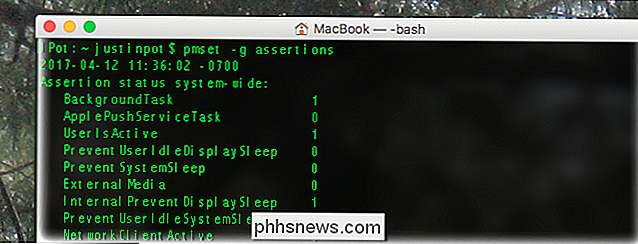
Dette er alle mulige ting, der kan holde din Mac vågen. Et nul ved siden af kategorien betyder, at det ikke aktuelt er aktivt; en betyder, at det er.
Hvad disse betyder er stort set selvforklarende. "BackgroundTask" betyder for eksempel, at din Mac gør noget som at sikkerhedskopiere Time Machine eller downloade en opdatering, hvilket forhindrer det i at blive i seng. "UserIsActive" vil stort set altid være aktiv, fordi du lige har brugt computeren til at skrive kommandoen.
Under denne relativt lige liste er noget mere indviklet sprog. Hvis f.eks. Time Machine kører, ser du noget sådan her:

Det er lidt kryptisk, men lad os bryde det ned. Først off, pid tråde for proces-id, og det efterfølges af et tal, der repræsenterer processen. Du kan bruge dette nummer til at identificere processen i Activity Monitor.
I parentes efter proces-id-nummeret kan du se navnet på programmet i parentes. I ovenstående eksempel omfatter dette backupd og UserEventAgent, begge processer relateret til Time Machine. Dette efterfølges af yderligere identificerende oplysninger, derefter en tidsstempel, så lidt mere information om, hvorfor processen holder din Mac vågen. Som du kan se, er en kørende Time Machine-sikkerhedskopi relativt nem at identificere.
Men der er mange andre grunde, at din Mac måske forbliver vågen.
Hvis du har musik, kan du se noget relateret til coreaudio-forebyggelse søvn. Hvis du har en USB- eller Bluetooth-enhed tilsluttet, kan du muligvis se en note om de, der forhindrer søvn. Og hvis du kører en app som amfetamin, som holder din Mac fra at sove, vil du se en note om det:
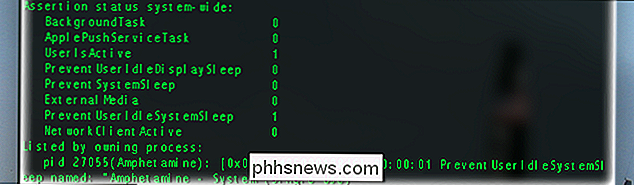
Der er ingen ende på de potentielle årsager til en Mac, der ikke falder i søvn, men kører dette kommandoen giver dig i det mindste en liste over mulige ting at overveje. Hvis du genkender årsagen til din Mac, bliver du nødt til enten at lukke processen, der forårsager problemet eller ændre dens indstillinger.
Hvis du ikke genkender noget på listen, skal du Google det. Det kan ikke virke som de mest nyttige råd, men der er simpelthen for mange muligvis problemer for os at liste dem alle sammen. Heldigvis er internettet fuld af mennesker, ligesom du har problemer, og i de fleste tilfælde har en anden meget flot person fundet en løsning for dem. Søg dem ud og held og lykke!

Sådan får du detaljerede oplysninger om din pc
Nogle gange skal du finde oplysninger om din pc-ting, f.eks. Hvilken hardware du bruger, din BIOS eller UEFI-version eller endda detaljer om dit software miljø. Kom med os, da vi kigger på et par Windows-værktøjer, der kan give varierende detaljerings detaljer om systemoplysningerne. Brug indstillingerne App til at kontrollere grundlæggende oplysninger Hvis du bare har brug for et grundlæggende overblik over dit system, kan du finde det i din Indstillinger-app i Windows 8 eller 10.

Sådan ændres DNS-serveren på en Chromebook
Du kan få en hurtigere browseroplevelse ved at ændre de DNS-servere, som dine enheder bruger til at slå op på internetnavne. Chromebooks giver dig mulighed for at indstille en brugerdefineret DNS-server til et trådløst netværk. Sådan er det. RELATED: Den ultimative vejledning til at ændre din DNS-server Ændring af DNS-servere på enhedsniveau er ret nemt, uanset hvilken enhed du bruger.



